विज्ञापन
अधिकांश सोशल मीडिया आउटलेट केवल उपयोगकर्ताओं को मोबाइल फोन के माध्यम से चित्र और वीडियो अपलोड करने की अनुमति देते हैं। यह इंस्टाग्राम जैसे सोशल मीडिया प्लेटफॉर्म के आकर्षण का हिस्सा है: एक त्वरित बटन पुश और फोटो स्नैप के साथ, आप खुद को दुनिया में पोस्ट या प्रसारित कर सकते हैं।
कम से कम, यह हम में से कुछ के लिए सच हो सकता है।
परफेक्शनिस्ट और प्रोफेशनल्स सहित अन्य लोग अपने इंस्टाग्राम अकाउंट पर अपने रीटच्यूड मीडिया को वापस अपलोड करने से पहले इंस्टाग्राम के बाहर अपने फोटो और वीडियो को एडिट करने पर जोर देते हैं। यदि आप बाद के समूह में आते हैं, तो उन सभी तरीकों का पता लगाने के लिए पढ़ें जिन पर आप संपादित काम को इंस्टाग्राम पर अपलोड कर सकते हैं!
ध्यान दें: यह लेख मानता है कि आप पहले से ही इंस्टाग्राम सोशल मीडिया प्लेटफॉर्म से परिचित हैं। यदि आप ऐसा नहीं करते हैं, तो पहले हमारी जाँच करें एक समर्थक की तरह Instagram का उपयोग करने के लिए युक्तियाँ और चालें 10 कूल ट्रिक्स मदद करने के लिए आप एक प्रो की तरह Instagram का उपयोग करेंहम हमेशा सर्वश्रेष्ठ भयानक इंस्टाग्राम ट्रिक्स और विचारों को कवर कर रहे हैं। लेकिन मैं आपको दस टिप्स और ट्रिक्स दे रहा हूं जो मुझे मिला जो विशेष रूप से आपको सोशल नेटवर्क पर एक पेशेवर में बदलने में मदद करेगा। अधिक पढ़ें .
अपने पीसी से Instagram पर कैसे अपलोड करें
यह सिर्फ एक तस्वीर अपलोड करने के लिए अपने पीसी से अपने फोन पर स्विच करने के लिए एक परेशानी हो सकती है। आखिरकार, हम उस युग में रहते हैं चीजों की इंटरनेट इंटरनेट ऑफ थिंग्स क्या है?इंटरनेट ऑफ थिंग्स क्या है? यहां आपको इसके बारे में जानने की ज़रूरत है, यह इतना रोमांचक क्यों है, और कुछ जोखिम भी हैं। अधिक पढ़ें .
यदि आपके पास पहली जगह में स्मार्टफोन नहीं है तो क्या होगा? यकीन करना मुश्किल है, मुझे पता है। फिर भी, यहां आपके पीसी से Instagram फ़ोटो और वीडियो अपलोड करने का तरीका बताया गया है।
Google Chrome का उपयोग करना
इंटरनेट ब्राउज़रों में डेवलपर विशेषताएं एक सुंदर, लेकिन अक्सर अप्रयुक्त, बात है। उदाहरण के लिए, क्या आप जानते हैं कि आप अपने Google Chrome ब्राउज़र से सीधे मोबाइल ऐप्स और वेबसाइटों का अनुकरण कर सकते हैं?
शुरुआत के लिए, अपने इंस्टाग्राम अकाउंट में लॉग इन करें क्योंकि आप नियमित रूप से अपने ब्राउज़र के भीतर रहेंगे। फिर, पृष्ठ के ऊपरी दाईं ओर प्रोफ़ाइल आइकन पर क्लिक करके अपने प्रोफ़ाइल पृष्ठ पर नेविगेट करें।

अपने पृष्ठ से, खाली स्थान पर राइट-क्लिक करें और चुनें निरीक्षण. यह आपके इंस्पेक्ट पेज को खोलेगा, जो डेवलपर्स कोड का परीक्षण और कॉपी करने के लिए उपयोग करते हैं।
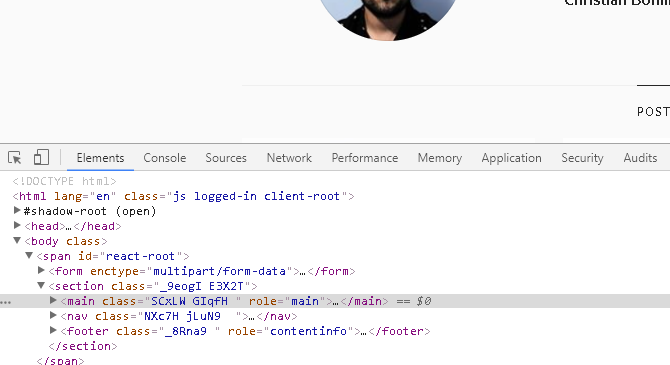
पर क्लिक करें तीन क्षैतिज डॉट्स (डिफ़ॉल्ट विकल्प आइकन) खिड़की के दूर दाईं ओर स्थित है और उसके बगल में सबसे दाईं ओर का चयन करें डॉक साइड विकल्प। यह निरीक्षण पैनल के लेआउट को दाईं ओर स्थानांतरित कर देगा।
फिर, पर क्लिक करें उपकरणों आइकन आपके क्षैतिज निरीक्षण पैनल के शीर्ष दाईं ओर स्थित है (ऊपर चित्र भी, के बगल में तत्वों टैब)। माउस-ओवर पर, इसे "टॉगल डिवाइस टूलबार" पढ़ना चाहिए। ए छोटे विकल्प पैनल अपने Instagram वेब पेज पर पॉप अप करना चाहिए।
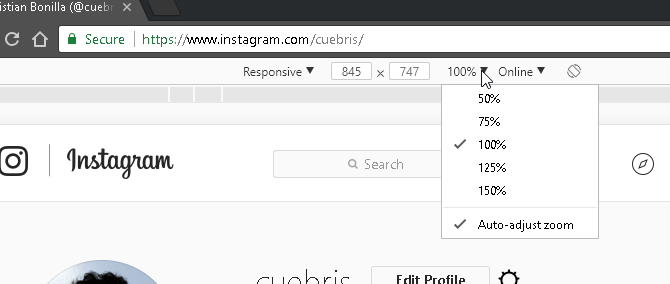
अपने पृष्ठ को सही ढंग से देखने के लिए जैसे ही आप फिट होते हैं, विकल्प बदलें। उन्हें पृष्ठ को मोबाइल ब्राउज़र से अधिक निकटता से पुनर्व्यवस्थित किया जाना चाहिए था।
फिर, बदलें उत्तरदायी ड्रॉपडाउन मेनू पर क्लिक करके और मोबाइल ओएस की अपनी पसंद का चयन करके विकल्प। मैं चुनूँगा सैमसंग S5 चूंकि मैं एक Android उपयोगकर्ता हूं, इसलिए विकल्प। अंत में, अपने पृष्ठ और अपने निचले आइकन को अपलोड करें - जिसमें अपलोड आइकन भी शामिल है - दिखाई देना चाहिए।

बस! अब आप अपने Chrome ब्राउज़र पर Instagram का उपयोग कर सकते हैं जैसे आप अपने मोबाइल डिवाइस पर करते हैं! पिछले Instagram संस्करण पर वापस जाने के लिए, क्लिक करें एक्स निरीक्षण खिड़की के शीर्ष दाईं ओर। अगर आप की जरूरत है अपनी वेब पेज विंडो का आकार बदलें विंडोज कीबोर्ड शॉर्टकट 101: अंतिम गाइडकीबोर्ड शॉर्टकट आपको घंटों का समय बचा सकता है। सार्वभौमिक विंडोज कीबोर्ड शॉर्टकट, विशिष्ट कार्यक्रमों के लिए कीबोर्ड ट्रिक्स और अपने काम को तेज करने के लिए कुछ अन्य युक्तियां मास्टर करें। अधिक पढ़ें , दबाएँ Ctrl + Plus या Ctrl + Minus पृष्ठ को ज़ूम इन और आउट करने के लिए अपने कीबोर्ड पर।
एंड्रॉइड एमुलेटर का उपयोग करना
पीसी टिंकरिंग की दुनिया लगभग अनंत है कि आप डेस्कटॉप से कितनी तकनीक का अनुकरण कर सकते हैं। कैलकुलेटर से लेकर वैकल्पिक ऑपरेटिंग सिस्टम तक सब कुछ आपके पीसी से चल सकता है-आप अपने कंप्यूटर पर Android भी चला सकते हैं विंडोज 10 के लिए सर्वश्रेष्ठ एंड्रॉइड एमुलेटरक्या आप जानते हैं कि आप अपने कंप्यूटर पर सीधे Android चला सकते हैं? यहां विंडोज 10 के लिए सबसे अच्छे एंड्रॉइड एमुलेटर हैं। अधिक पढ़ें .
नीचे फ़ोटोशॉप में शीघ्रता से संपादित की गई छवि है, जिसे मैं इंस्टाग्राम पर अपलोड करूंगा।

ध्यान रखें, प्लेटफ़ॉर्म के बारे में छवि गुणवत्ता के सभी विनिर्देशों को कोई फर्क नहीं पड़ता कि आप किस विधि को अपलोड करने के लिए उपयोग कर रहे हैं। मैं अपने एंड्रॉइड एमुलेटर के रूप में नोक्स का उपयोग कर रहा हूं, लेकिन यह प्रक्रिया काफी हद तक सभी एमुलेटर के लिए समान है।
सबसे पहले, अपने एमुलेटर को डाउनलोड और इंस्टॉल करें। याद रखें कि एमुलेटर को आपके प्रसंस्करण शक्ति के एक बड़े हिस्से की आवश्यकता होती है। अपने एमुलेटर को स्थापित करने के बाद, इसे खोलें। डिफ़ॉल्ट एंड्रॉइड सेटअप शुरू हो जाएगा, इसलिए अपनी Google जानकारी दर्ज करने के लिए आगे बढ़ें ताकि आप एप्लिकेशन और सेटिंग्स तक पहुंच सकें। फिर, इंस्टाग्राम को इंस्टॉल करें जैसा कि आप किसी अन्य ऐप में करेंगे।
Nox उपयोगकर्ताओं को अपनी फ़ाइलों को विंडो में खींचने और छोड़ने की अनुमति देता है, जिससे फ़ाइल लेनदेन एक हवा बन जाता है। उस फ़ाइल को ड्रैग और ड्रॉप करें जिसे आप इंस्टाग्राम पर अपलोड करना चाहते हैं।
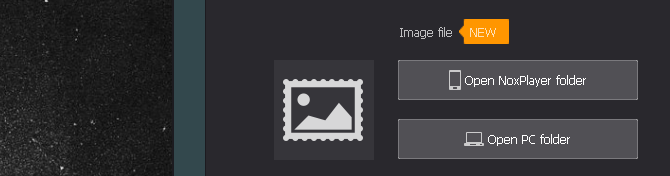
अगला, चुनें Noxplayer फ़ोल्डर खोलें यह सुनिश्चित करने का विकल्प कि आपने अपनी फ़ाइलें अपलोड की हैं। आपकी फ़ाइल अब एक रिपॉजिटरी के भीतर बैठती है जिसे Nox उपयोग कर सकता है। अब आपको Instagram को खोलने में सक्षम होना चाहिए - जैसा कि आप किसी भी मोबाइल डिवाइस पर होंगे- और डिफ़ॉल्ट अपलोड पृष्ठ के माध्यम से अपनी छवि अपलोड कर सकते हैं।

आप अपने इंस्टाग्राम गैलरी अनुभाग में अपनी नई जोड़ी गई छवि या वीडियो देखेंगे। यदि आप इस पृष्ठ में अपनी छवि नहीं देखते हैं, तो एप्लिकेशन को बंद करें और फिर से खोलें। आपके द्वारा अपनी तस्वीर चुनने के बाद, क्लिक करें आगे आपकी स्क्रीन के ऊपरी-दाएँ कोने पर।

Instagram के संकेतों के माध्यम से नेविगेट करें और चुनें शेयर प्रक्रिया के अंत में। अंत में, अपने इंस्टाग्राम पेज पर जाएं व्यक्ति आइकन अपलोड को सत्यापित करने के लिए आवेदन के नीचे दाईं ओर सफल था।
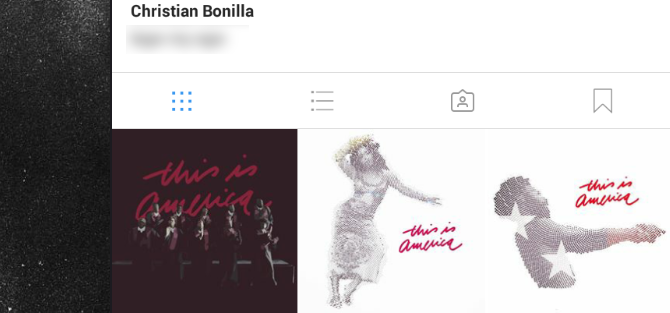
बस! ठीक वैसे ही, आपने अपने पीसी से सीधे दस्तकारी रचना को इंस्टाग्राम पर अपलोड किया है!
अपने फोन से इंस्टाग्राम पर कैसे अपलोड करें
हां, आप हमेशा ईमेल के माध्यम से एक छवि भेज सकते हैं और इसे अपने फोन पर इंस्टाग्राम पर अपलोड कर सकते हैं। हालांकि, यह तरीका बहुत कष्टप्रद हो सकता है। फोन और पीसी के बीच फ़ाइलों को स्थानांतरित करना पीसी और मोबाइल उपकरणों के बीच सबसे तेज़ फ़ाइल स्थानांतरण विधियाँपीसी-टू-मोबाइल फाइल ट्रांसफर करना आसान है। यह लेख पीसी और मोबाइल उपकरणों के बीच पांच तेज अंतरण विधियों को शामिल करता है। अधिक पढ़ें आमतौर पर एक तृतीय-पक्ष एप्लिकेशन शामिल होता है। सौभाग्य से, ऐसा करने के लिए प्ले स्टोर में बहुत सारे एंड्रॉइड एप्लिकेशन उपलब्ध हैं।
Android या iOS फ़ोन का उपयोग करना
AirDroid तीन कारणों से मेरी शीर्ष पसंदीदा फ़ाइल स्थानांतरण ऐप के रूप में रैंक करता है: यह मुफ़्त है, यह काम करता है, और यह एंड्रॉइड और आईओएस दोनों के लिए उपलब्ध है।
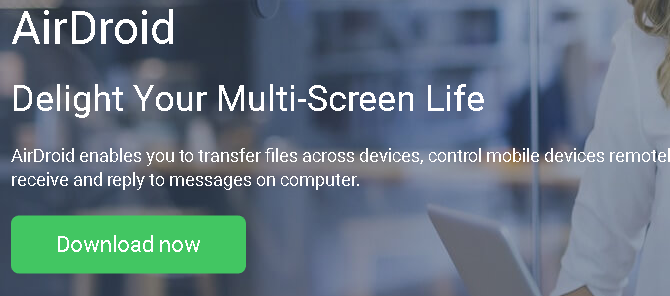
बस डेस्कटॉप और एंड्रॉइड / आईओएस दोनों ऐप डाउनलोड करें और उन्हें चलाएं। या तो AirDroid डिवाइस को स्वचालित रूप से दूसरे का पता लगाना चाहिए। यदि नहीं, तो डबल क्लिक करके अपने डेस्कटॉप AirDroid ऐप को खोलें पॉपअप तीर जो आपकी स्क्रीन पर दिखाई देता है।
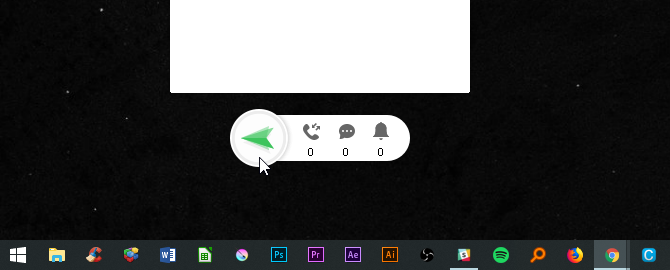
फिर पर क्लिक करें पास ही विंडो के बाईं ओर विकल्प और क्लिक करें खोज जब नौबत आई। यह मोबाइल AirDroid ऐप इंस्टॉल होने के साथ आस-पास के उपकरणों की खोज करेगा।

आपका उपकरण कनेक्ट होने के बाद, यह विंडो के बाईं ओर दिखाई देगा।

अब जब आपका डिवाइस जुड़ा हुआ है, तो आपको बस एक फाइल को ड्रैग और ड्रॉप करना है पॉपअप तीर आपने पहले क्लिक किया। आपके कर्सर पर एक प्लस चिन्ह दिखाई देगा जिसका अर्थ है कि आप फ़ाइल को स्थानांतरित करने के बारे में हैं। आपको अपने मोबाइल ऐप पर एक पॉपअप प्राप्त करना चाहिए जो फ़ाइल वास्तव में प्राप्त हुआ था।
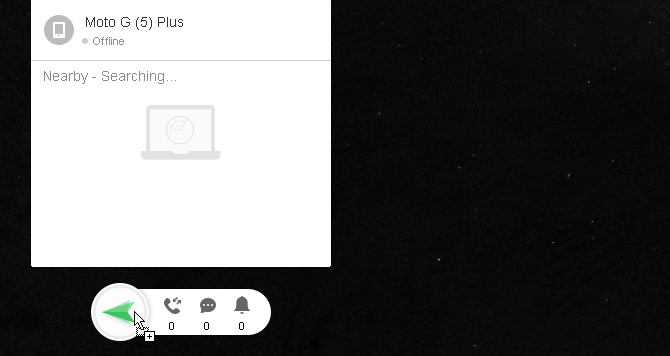
अंत में, Instagram पर छवि अपलोड करें जैसा कि आप सामान्य रूप से करेंगे।
Instagram सफलता के लिए अपना रास्ता फ़िल्टर करें
यह काफी कठिन संपादन है, अपलोड प्रक्रिया को जटिल क्यों बनाते हैं? इसके अलावा, यदि आपका आकांक्षी ग्राफिक डिजाइनर, या छवि टिंकर के चारों ओर है, तो एक इंस्टाग्राम अकाउंट एक होना चाहिए। अपने आप को बेचैनी से बचाओ और कहीं से भी कुछ भी अपलोड करना शुरू करो!
प्रेरणा चाहिए? हमारे लिए आज़माए गए और सच्चे सुझाव देखें अधिक वास्तविक Instagram अनुयायियों को प्राप्त करना 8 अधिक वास्तविक Instagram अनुयायियों पाने के लिए ट्रिक्सइंस्टाग्राम पर देखने के लिए बहुत सारे टिप्स और ट्रिक्स हैं। यह है कुछ सबसे अच्छे। अधिक पढ़ें !
क्रिश्चियन MakeUseOf समुदाय के लिए एक हालिया जोड़ है और घने साहित्य से लेकर केल्विन और होब्स कॉमिक स्ट्रिप्स तक हर चीज के शौकीन पाठक हैं। तकनीक के प्रति उनकी दीवानगी केवल उनकी इच्छा और मदद करने की इच्छा से मेल खाती है; यदि आपके पास कुछ भी (ज्यादातर) से संबंधित कोई प्रश्न हैं, तो बेझिझक ईमेल करें!


